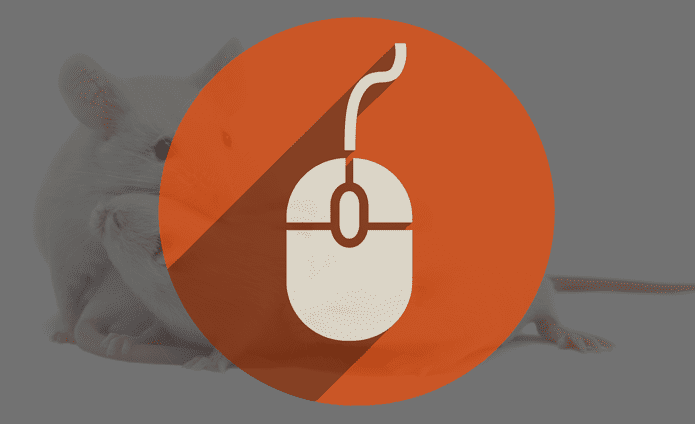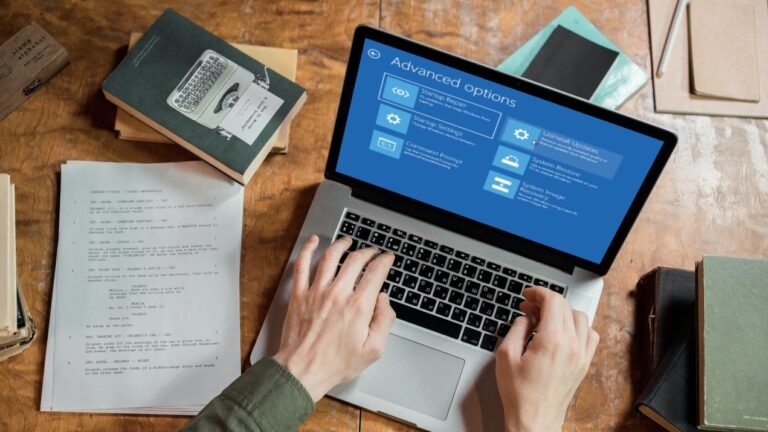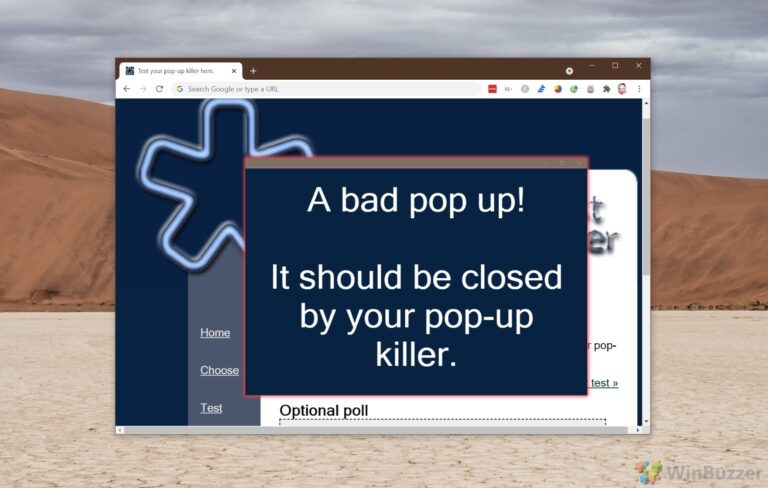Как исправить ошибку Microsoft 365 70003: ваша организация удалила это устройство
Microsoft 365 является неотъемлемой частью многих предприятий, предприятий и образовательных учреждений. Пакет повышения производительности Microsoft предлагает необходимые инструменты для выполнения работы. Однако многие жаловались на невозможность войти в свою учетную запись Microsoft 365. Это может очень раздражать, особенно если вы также получаете код ошибки 700003: «Что-то пошло не так. Ваша организация удалила это устройство».
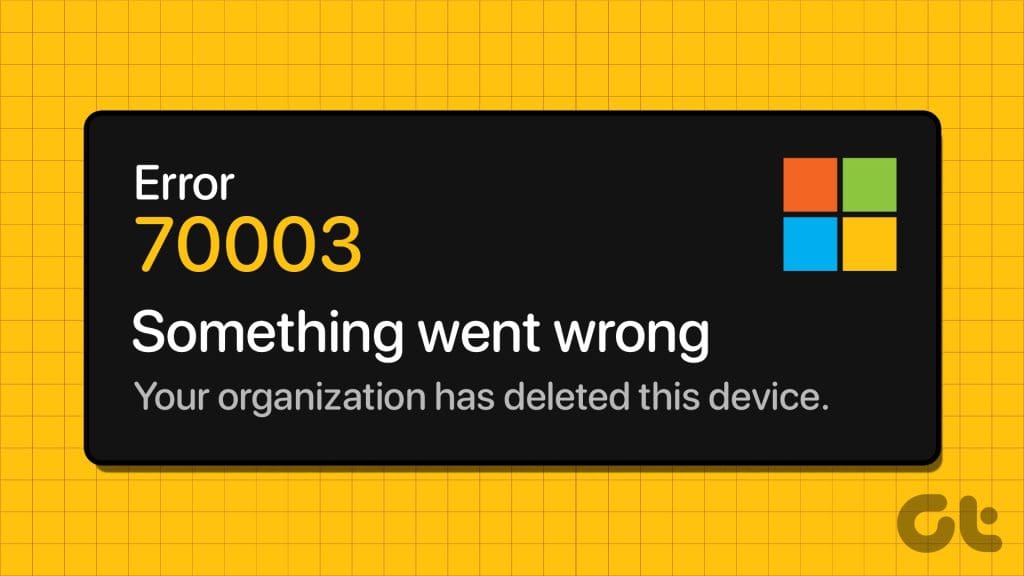
Программы для Windows, мобильные приложения, игры - ВСЁ БЕСПЛАТНО, в нашем закрытом телеграмм канале - Подписывайтесь:)
Вы рискуете нарушить рабочий процесс, если ваша учетная запись Microsoft 365 будет отключена от сети на рабочем месте или в школе. Вы не можете получить доступ и открыть полученные файлы Word, Excel и другие файлы. Прежде чем начать непродуктивный день, выполните следующие действия, чтобы решить проблему.
Почему возникает ошибка 700003
Несколько факторов могут повлиять на вашу работу с Microsoft 365 в Windows. Ошибка чаще всего возникает, когда ваша учетная запись Microsoft 365 отключена от сети вашего учебного заведения или рабочей области.
Это может быть связано с нестабильным сетевым подключением, сбоями на вашем ПК с Windows, ошибочной сборкой Microsoft 365, активным брандмауэром и многим другим. Давайте начнем наше путешествие по устранению неполадок.
1. Обратитесь к администратору сети.
Прежде чем начать, сначала попросите сетевого администратора восстановить вашу учетную запись Microsoft 365. Продолжайте читать, если трюк не сработал.
2. Перезагрузите компьютер.
Перезагрузка рабочего стола может быть эффективным способом избежать таких сбоев. Откройте меню Windows и нажмите кнопку питания, чтобы перезагрузить устройство.
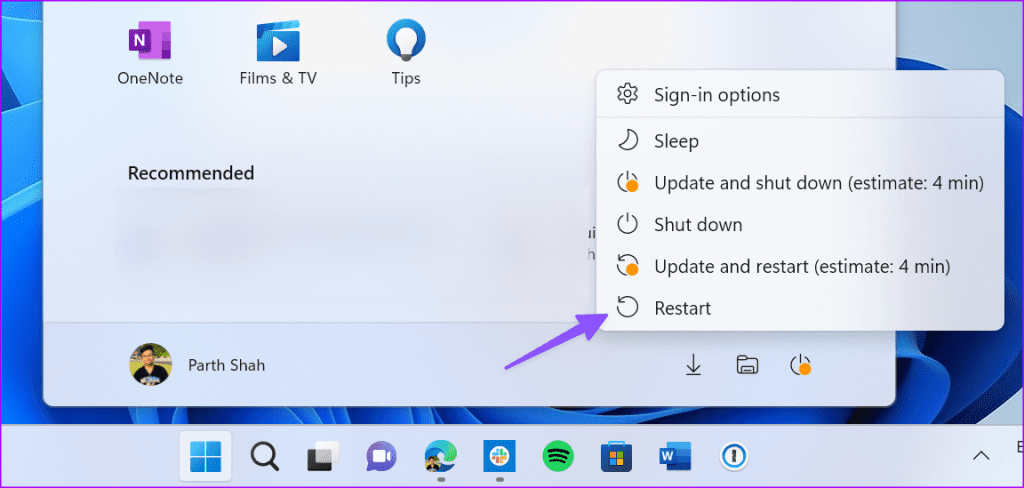
3. Проверьте сетевое соединение.
Основной причиной здесь может быть нестабильное сетевое соединение. Вам следует подключиться к высокоскоростной сети Wi-Fi или Ethernet и попытаться войти в учетную запись Microsoft 365 без каких-либо ошибок.
Если Wi-Fi не работает в Windows 11, обратитесь к нашему специальному руководству, чтобы решить проблему.
4. Отключите проблемную учетную запись
Отключение учетной записи, вызвавшей ошибку 70003, — еще одно быстрое решение, которое потенциально может решить эту проблему.
Шаг 1. Откройте приложение «Настройки».
Шаг 2. Перейдите в раздел «Аккаунты».
Шаг 3. Выберите «Доступ к работе или учебе».
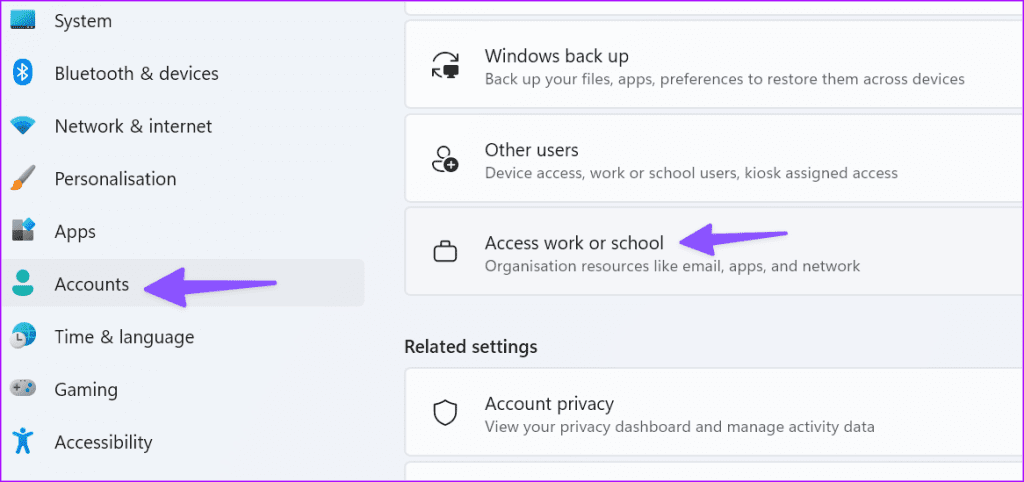
Шаг 4. Найдите учетную запись, которую вы не можете использовать, и выберите «Отключить».
Шаг 5: Подождите, пока учетная запись не будет отключена.
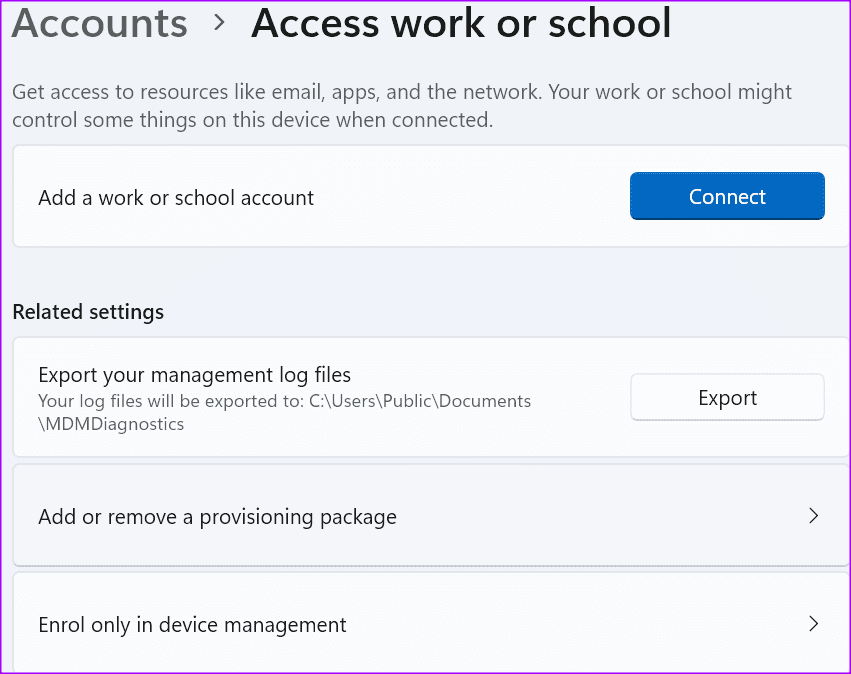
Шаг 6. Попробуйте еще раз войти в Office, используя свое обычное имя пользователя и пароль.
5. Удалить учетную запись
Если отключение учетной записи не помогло, вы можете попробовать удалить ее с компьютера.
Шаг 1. Запустите приложение «Настройки» и перейдите в «Учетные записи».
Шаг 2. Выберите вариант «Доступ к работе или учебе».
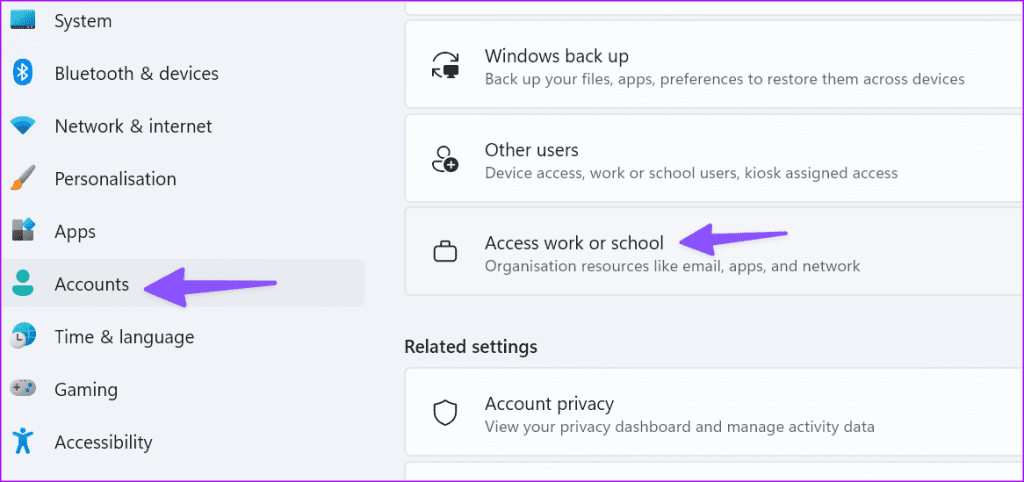
Шаг 3. Удалите учетную запись и снова войдите в свой профиль Microsoft.
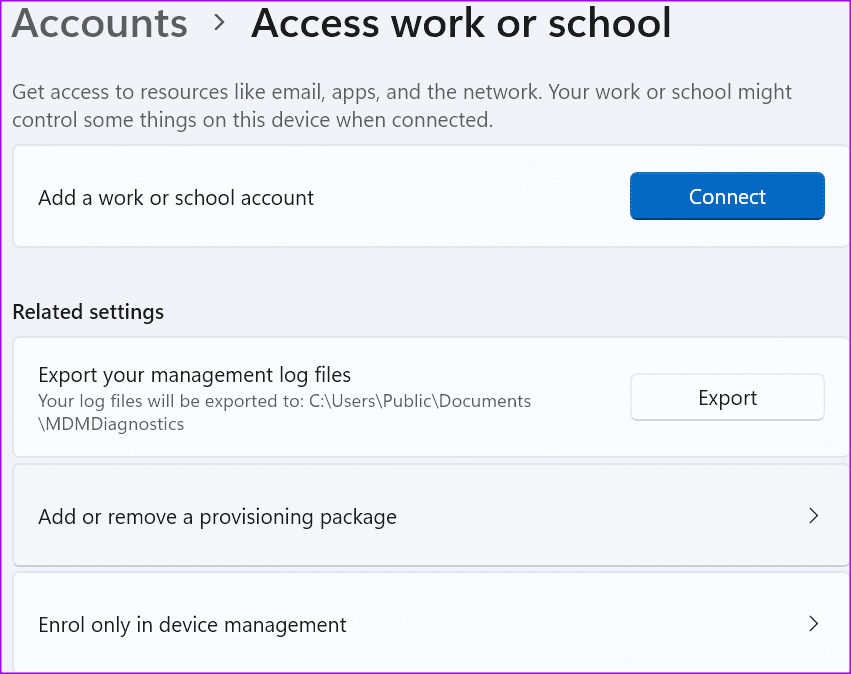
6. Используйте Microsoft 365 Online
Если вам действительно необходимо использовать свою учетную запись Microsoft 365 и у вас недостаточно времени, чтобы попытаться устранить эту проблему, вы можете получить доступ к Word или Excel через Интернет.
Код ошибки 700003 препятствует запуску приложений Microsoft 365 на рабочем столе, но в Интернете все должно работать нормально.
7. Полностью удалите устройство.
Это решение является сложным. Используйте его только в том случае, если вы опытный пользователь или ИТ-администратор.
Шаг 1. Отключите групповую политику для автоматической регистрации устройств.
Если соответствующий параметр уже настроен в вашей среде, вы должны найти его на компьютере. Если запись недоступна, это означает, что она не настроена на вашем компьютере, и вам не нужно ничего делать.
Шаг 2. Загрузите инструмент PsExec и распакуйте его в папку PSTools.
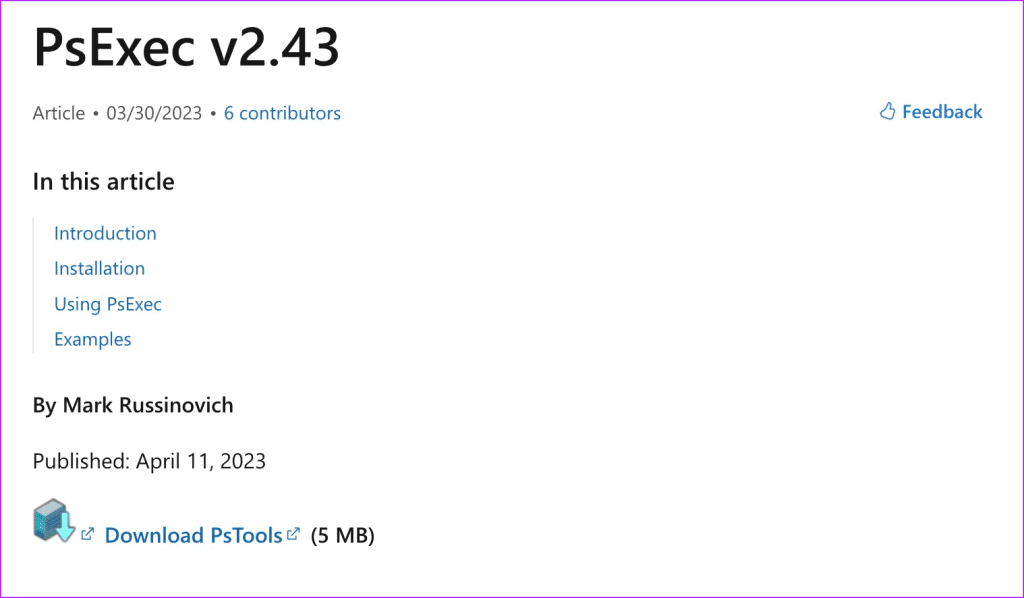
Шаг 3. Запустите командную строку от имени администратора.
Шаг 4: Откройте папку PseExec.
Шаг 5: Запустите следующую команду.
psexec -sid cmd.exe
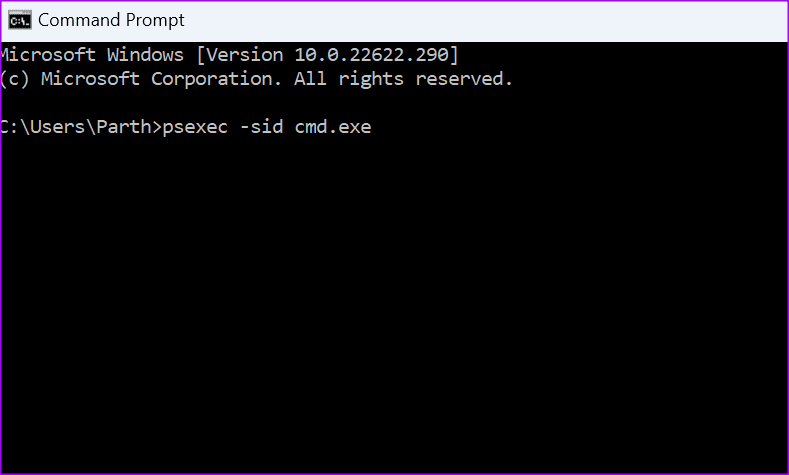
Шаг 6: На экране появится новая командная строка (в контексте системы).
Шаг 7. Чтобы отменить регистрацию устройства, выполните команду ниже.
dsregcmd/оставить
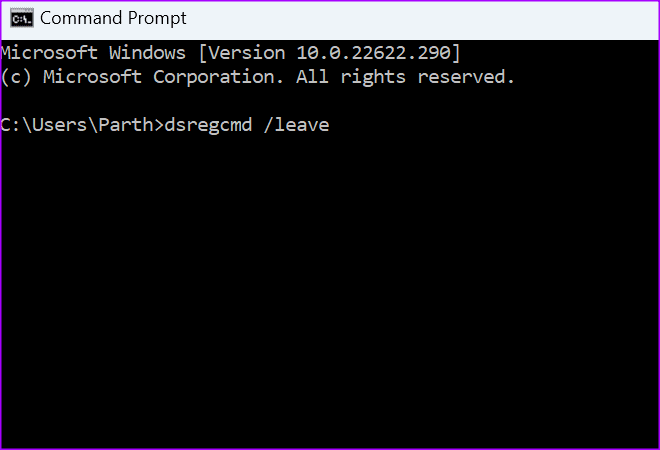
Шаг 8: Перезагрузите компьютер.
Шаг 9. Проверьте состояние вашего компьютера с помощью dsregcmd/status.
8. Удалите учетную запись и устройство.
Это решение представляет собой своего рода гибрид третьего и четвертого решений. Некоторым пользователям использование соответствующих решений по отдельности не помогло. Однако им удалось решить проблему, объединив шаги обоих методов.
Вот что вам нужно сделать:
Шаг 1. Откройте «Настройки» > «Учетные записи» > «Доступ к работе или учебе» и удалите учетную запись.
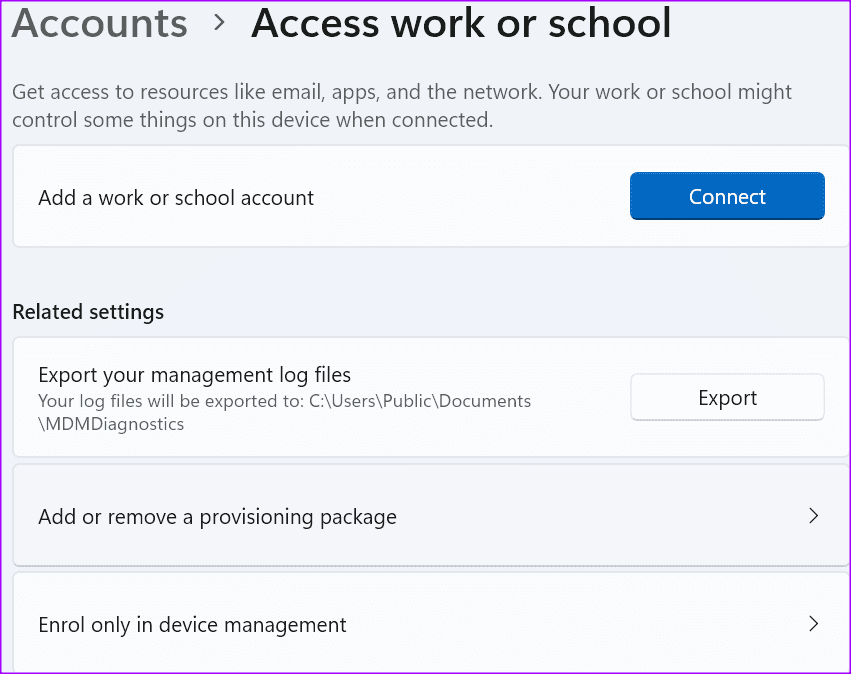
Шаг 2. Запустите командную строку или PowerShell от имени администратора.
Шаг 3: Введите следующую команду.
dsregcmd/оставить
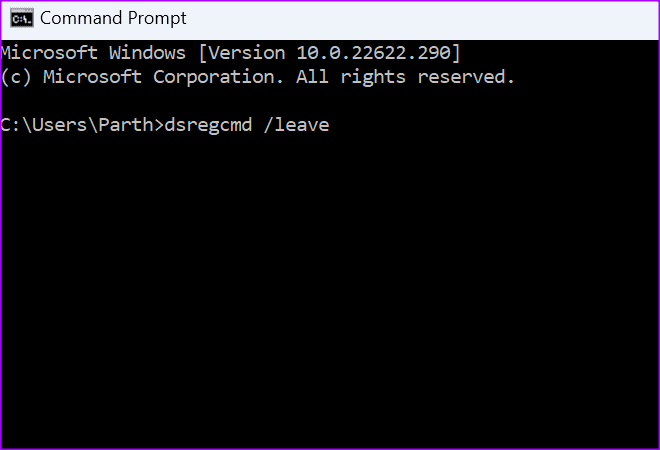
Шаг 4. Введите команду ниже, чтобы убедиться, что устройство больше не отображается в списке Azure AD.
dsregcmd/статус

Шаг 5. Зарегистрируйте проблемное устройство еще раз.
9. Восстановить Microsoft 365
Вы можете восстановить Microsoft 365, выполнив следующие действия, и исправить такие сбои.
Шаг 1. Откройте «Настройки Windows» и выберите «Приложения». Откройте «Приложения» и выберите «Установленные приложения».
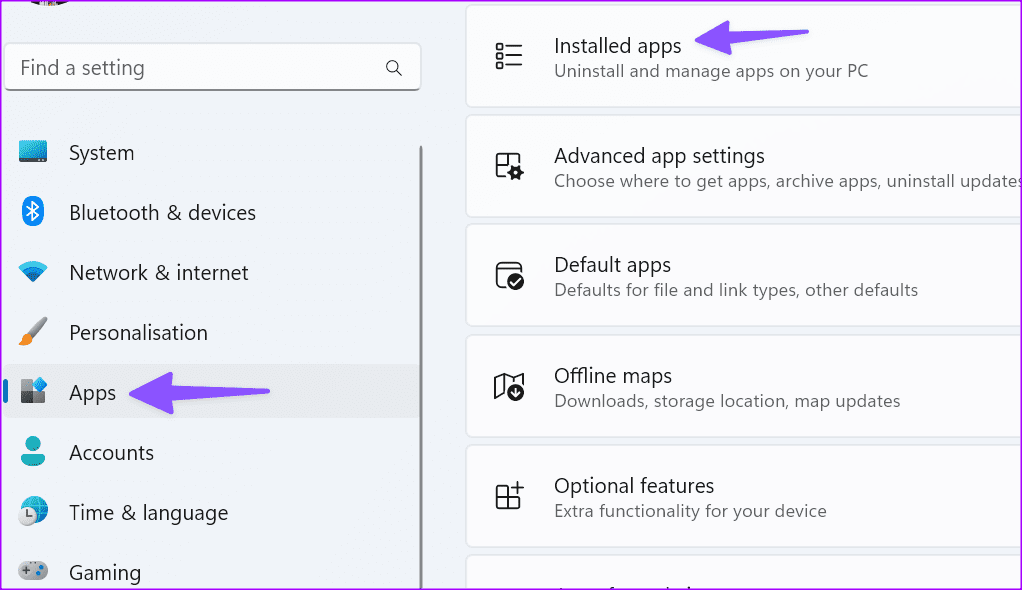
Шаг 2. Прокрутите до Microsoft 365 и щелкните трехточечное меню. Выберите Изменить.
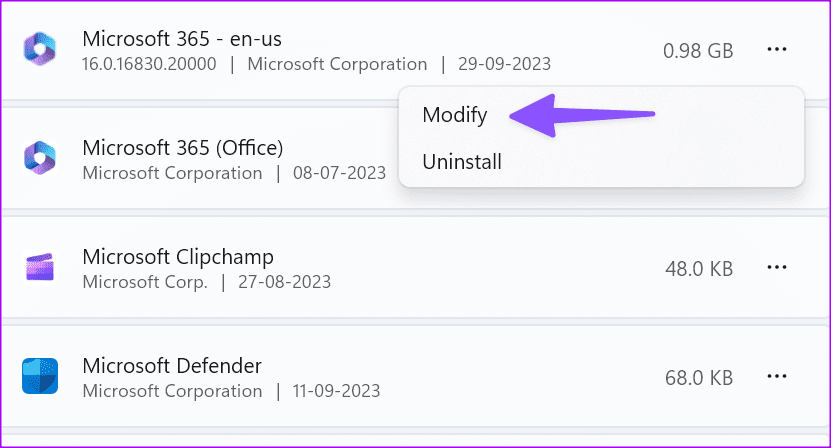
Шаг 3. Запустите быстрое восстановление и повторите попытку.
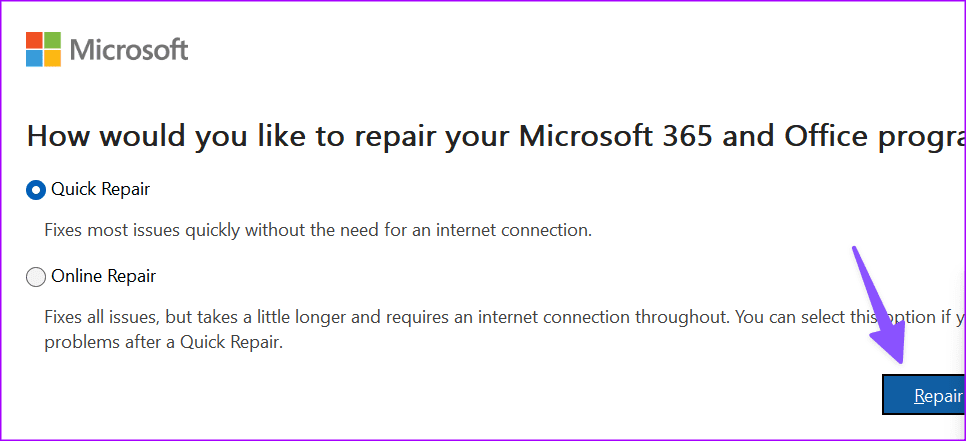
10. Проверьте серверы Microsoft 365.
Если серверы Microsoft 365 не работают, вы можете столкнуться с кодом ошибки Microsoft 700003. Вы можете посетить Downdetector и выполнить поиск Microsoft 365, чтобы подтвердить проблему. Вам нужно подождать, пока Microsoft исправит проблемы на стороне сервера, и повторить попытку.
Получите доступ к своим приложениям Microsoft 365
Если ни один из приемов не помогает, пришло время удалить Microsoft 365 с рабочего стола и снова установить его с официального сайта. Этот трюк также устанавливает последнюю версию на ваш компьютер. Дайте нам знать, какой трюк сработал для вас, в комментариях ниже.
Программы для Windows, мобильные приложения, игры - ВСЁ БЕСПЛАТНО, в нашем закрытом телеграмм канале - Подписывайтесь:)